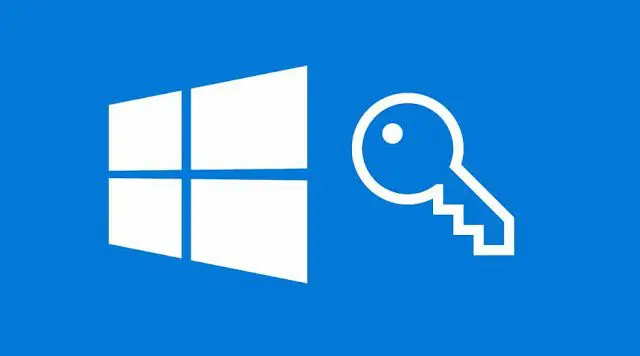يعتقد الكثير من مستخدمي أجهزة الكمبيوتر واللاب توب والذي يعملون بنظام ويندوز 10 أن تغيير الباسورد أمر في غاية الصعوبة، ولكنه من أهم الأمور التي يجب على المستخدم اتباعها لحماية الجهاز الخاص به من الدخول من قبل المتطفلين أو محاولة التعرف على كلمة السر الخاصة بك من قبل أشخاص آخرين، حيث أن الأمر سيكون صعب للمتطفلين في حال قيامك بوضع كلمة سر قوية، حيث يعتمد المتسللين على ضعف كلمة السر الخاصة بك على جهاز الكمبيوتر لكي يتمكنوا من توقعها بسهولة، ومع العلم أيضاً أن هناك بعض المستخدمين يتركون أجهزتهم بكلمات سر ضعيفة أو التي تأتي بشكل تلقائي مع نسخة الويندوز ولا يقومون بتغييرها وهذا ما يجعل اختراق جهازك في غاية السهولة من قبل الأشخاص الآخرين ويمكن أن يعرض جهازك لخطر الإصابة بالفيروسات أو محاولات سرقة البيانات وغيرها، لذلك هنا تكمن أهمية تغيير الباسورد على جهاز الكمبيوتر أو اللاب توب الخاص بك بكلمة سر قوية وصعبة على المتسللين، لذلك من خلال مقال اليوم سنقوم بشرح كيفية القيام بتغيير الباسورد الخاص بجهاز الكمبيوتر أو اللاب توب على نظام ويندوز 10.
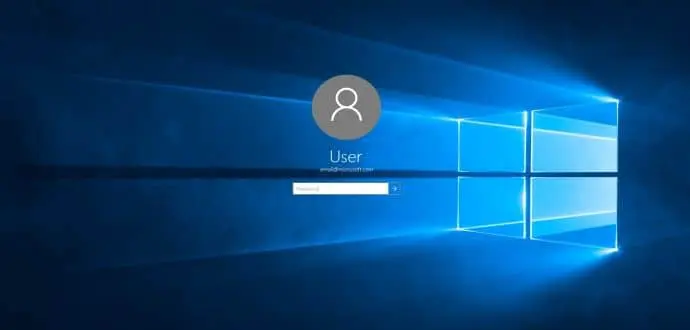
طريقة تغيير الباسورد على جهاز الكمبيوتر على نظام ويندوز 10..
يواجه العديد من المستخدمين مشكلة عدم التمكن من الوصول إلى الحساب الرسمي أو الحساب المسئول الطبيعي وعند حدوث هذا الأمر لن تتمكن من إزالة تثبيت التطبيقات أو إجراء أي تغييرات على نظام الويندوز أو حتى القيام ببعض المهام الأخرى عند القيام بتغيير كلمة السر وهذه الطريقة يستخدمها كافة المستخدمين، لذلك سنتحدث عن طريقة ثانية بسيطة للغاية لكي تتمكن من تغيير الباسورد على جهازك، فقط اتبع الخطوات.
الخطوات..
1- في بداية الأمر قم بالذهاب إلى صفحة إعدادات جهاز الكمبيوتر أو اللاب توب من خلال الضغط على زر الـ Windows وزر حرف الـ l في لوحة الكيبورد وفي نفس الوقت.
2- قم بالضغط على أيقونة الحسابات “Accounts”.
3- قم بالضغط على خيار تسجيل الدخول من الجانب الأيسر للشاشة، ثم الضغط على خيار تغيير “Change” المتواجد أسفل الباسورد.
4- الآن قم بإدخال كلمة السر الحالية ثم انقر على خيار التالي “Next”.
5- قم بكتابة كلمة مرور جديدة للحساب في الخانتين المخصصة لذلك، كما ستجد خانة أخرى قم بكتابة جزء من كلمة المرور لكي يذكرك بالباسورد في حالة نسيانه، ثم الضغط على خيار التالي.
6- الآن هنيئاً لك لقد قمت بتغيير باسورد ويندوز 10 الخاص بك.